Videointensiivisen voimakkaan värien säätö ja tyylit luoda on ratkaisevaa projektisi onnistumiselle. Gradationskäyrä on keskeinen työkalu Adobe Premiere Pro:ssa, joka auttaa sinua säätämään kuvien kirkkautta ja väriä tehokkaasti. Tässä oppaassa näytän sinulle, kuinka voit hyödyntää gradationskäyrää saadaksesi videosi loistamaan ja korostaaksesi omaa tyyliäsi.
Tärkeimmät havainnot
- Gradationskäyrä mahdollistaa tarkan valon ja kontrastin säätämisen.
- Voit säätää väri-kanavia yksilöllisesti ja vaikuttaa siten luovasti väriteemoihin.
- Ymmärrys komplementtiväreistä auttaa harmonisten väripalettejen luomisessa.
Vaihe vaiheelta -opas
Johdanto gradationskäyrään
Gradationskäyrä Premiere Pro:ssa on erittäin tarkka työkalu, jota käytetään monissa kuvankäsittelyohjelmissa. Se mahdollistaa kuvasi kirkkauden ja kontrastin säätämisen. Gradationskäyrällä voit säätää tummia ja vaaleita alueita erikseen saadaksesi tasapainoisen lopputuloksen.
Perus asiat soveltamisessa
Kun avaat gradationskäyrän ensimmäisen kerran, näet yksinkertaisen koordinaatiston. Vaaka-akseli symboloi syöttöarvoja tai alkuperäisiä kirkkauksia, kun taas pystyakseli esittää lähtöarvoja. Alhaalla vasemmassa kulmassa oleva piste edustaa tummia kuvia, ja ylhäällä oikeassa kulmassa oleva piste edustaa vaaleita kuvia.
Muokataksesi tummia alueita, klikkaa käyrän kohtaa ja vedä sitä ylös tai alas. Esimerkiksi, kun vedät pistettä tummilla alueilla ylöspäin, vaalennat näitä alueita, kun taas vaaleilla kuva-alueilla pysyy ennallaan.
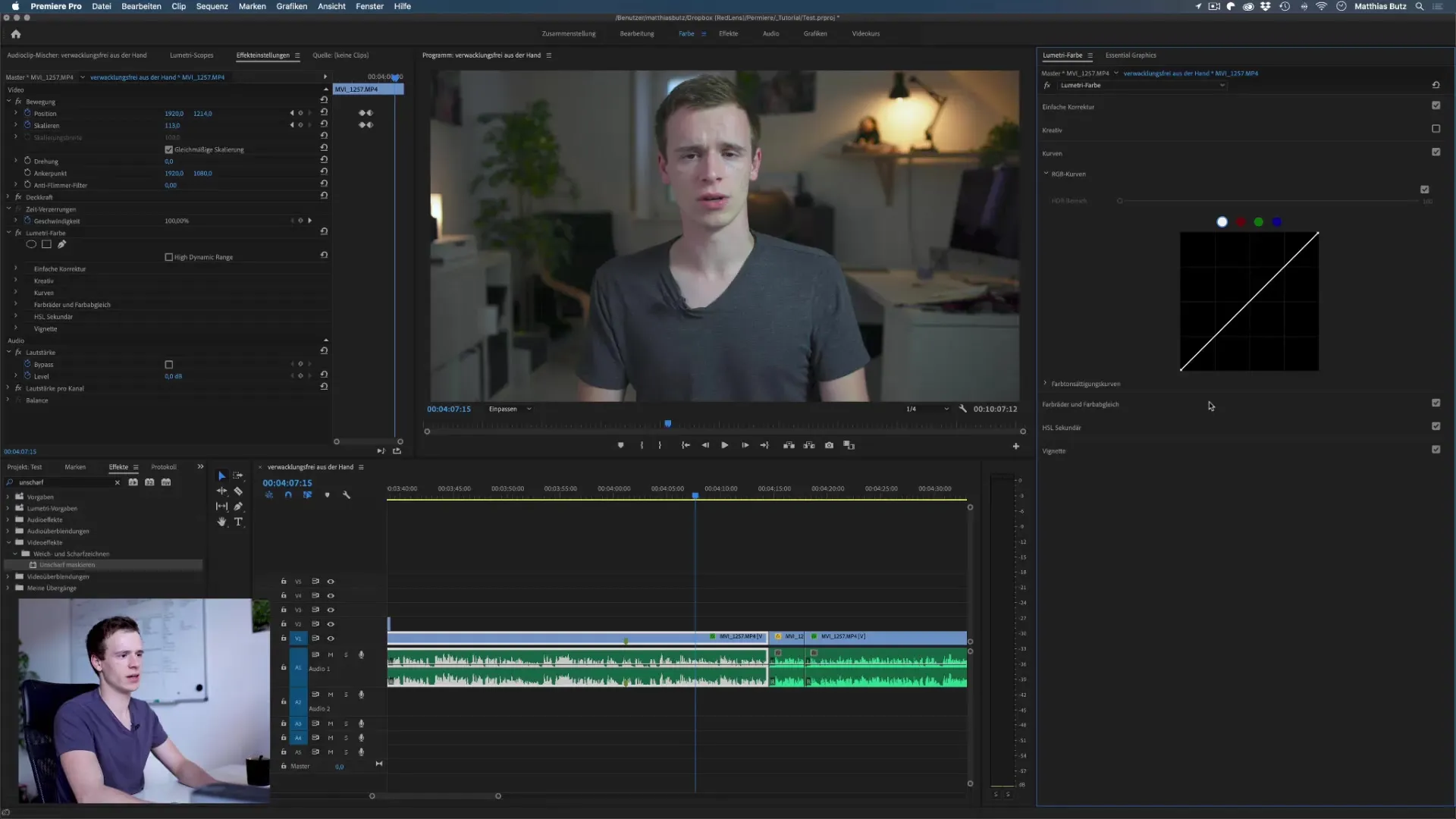
Kontrastin lisääminen S-käyrällä
Voit lisätä kuvan kontrastia luomalla tyypillisen S-käyrän. Tämä tarkoittaa, että vedät tummia alueita alaspäin ja vaaleita alueita ylöspäin. Tällainen käyrä lisää eroa valon ja varjon välille ja saa kuvan näyttämään visuaalisesti houkuttelevammalta.
Kirkkauden säätöjen tekeminen
Jos haluat säätää koko videon kirkkautta, voit siirtää gradationskäyrän keskikohtaa. Vedä tämä piste ylöspäin, jotta koko video vaalenee, tai alas, jotta se tummenee. Ole varovainen — liian äärimmäiset säädöt voivat käsitellä kuvaa liikaa ja saada sen näyttämään epäluonnolliselta.
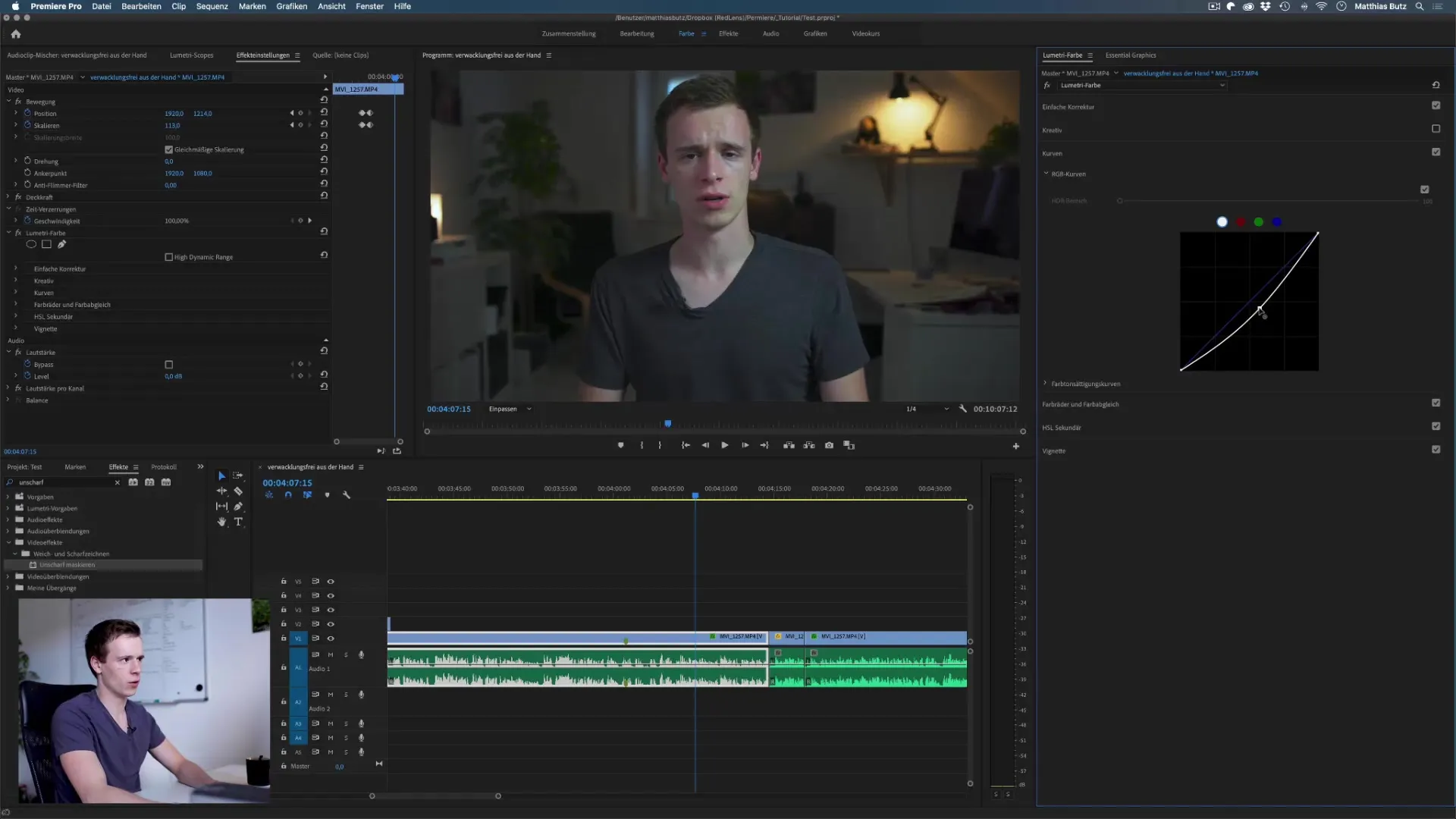
Väri-säätöjä väri-kanavien avulla
Gradationskäyrän toinen tehokas ominaisuus on mahdollisuus käsitellä väri-kanavia yksilöllisesti. Täällä voit valita punaisen, vihreän ja sinisen. Vedä pistettä punakanavassa ylöspäin lisätäksesi punaista tai alas tuottaaksesi enemmän syanoja. Tämä on erityisen hyödyllistä luovien värityylin saavuttamiseksi.
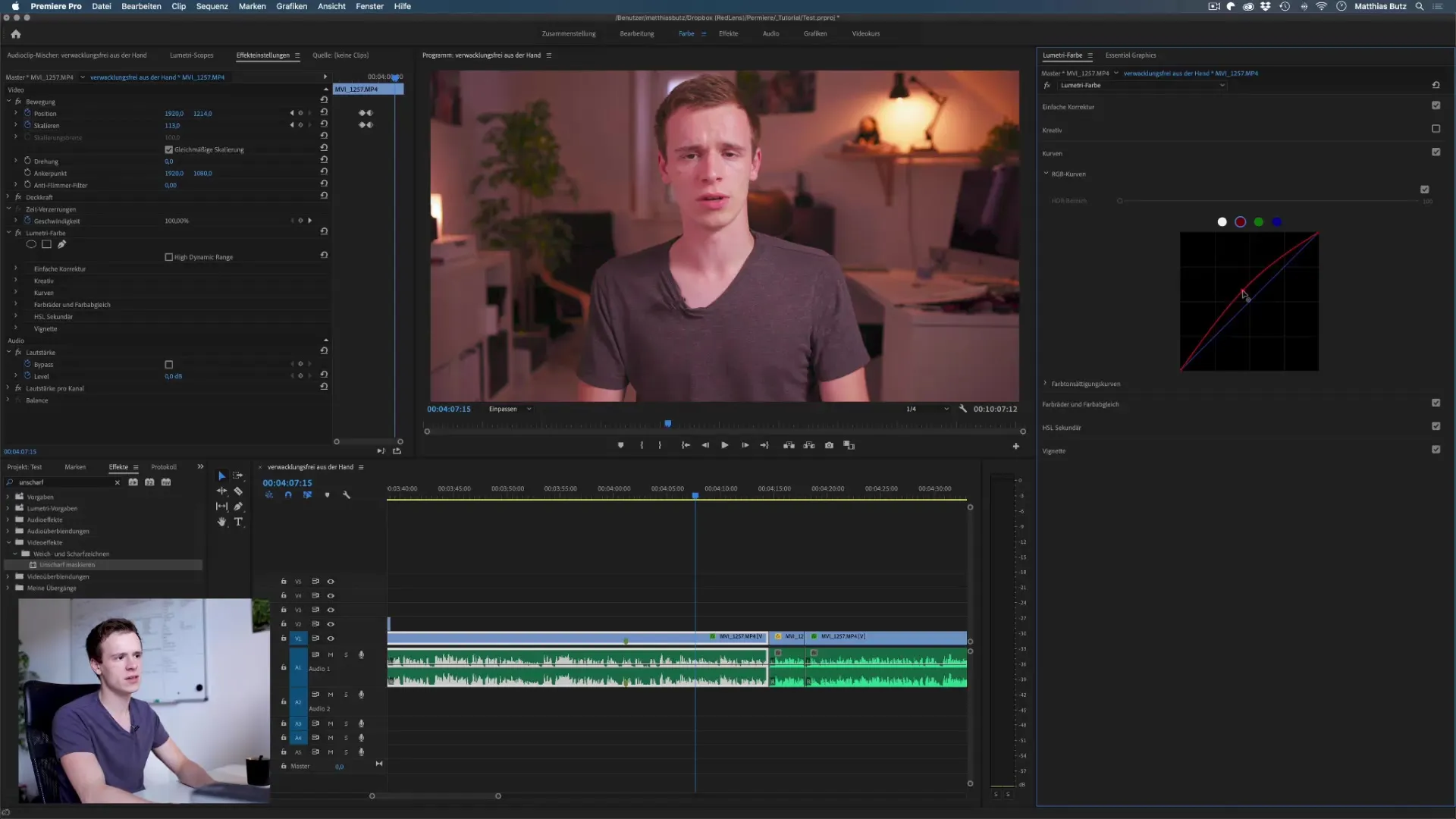
Työskentely komplementtivärien kanssa
Ymmärrys komplementtiväreistä auttaa sinua saavuttamaan harmoniset väri-suhteet. Esimerkiksi, kun lisäät enemmän vihreää, voit samalla vähentää magentavärejä saadaksesi tasapainoisemman ilmeen. Kokeile näitä yhdistelmiä heijastamaan erilaisia tunteita ja tunnelmia videossasi.
Edistyneet sovellukset gradationskäyrälle
Kun olet hallinnut perusteet, voit alkaa kokeilla sen kanssa. Kokeile, miten erilaiset säädöt tietyillä kirkkausalueilla muuttavat kuvan ilmettä. Voit myös yrittää nostaa käyrää tummilla alueilla paljastaaksesi hienovaraisia värejä, jotka muuten häviäisivät.
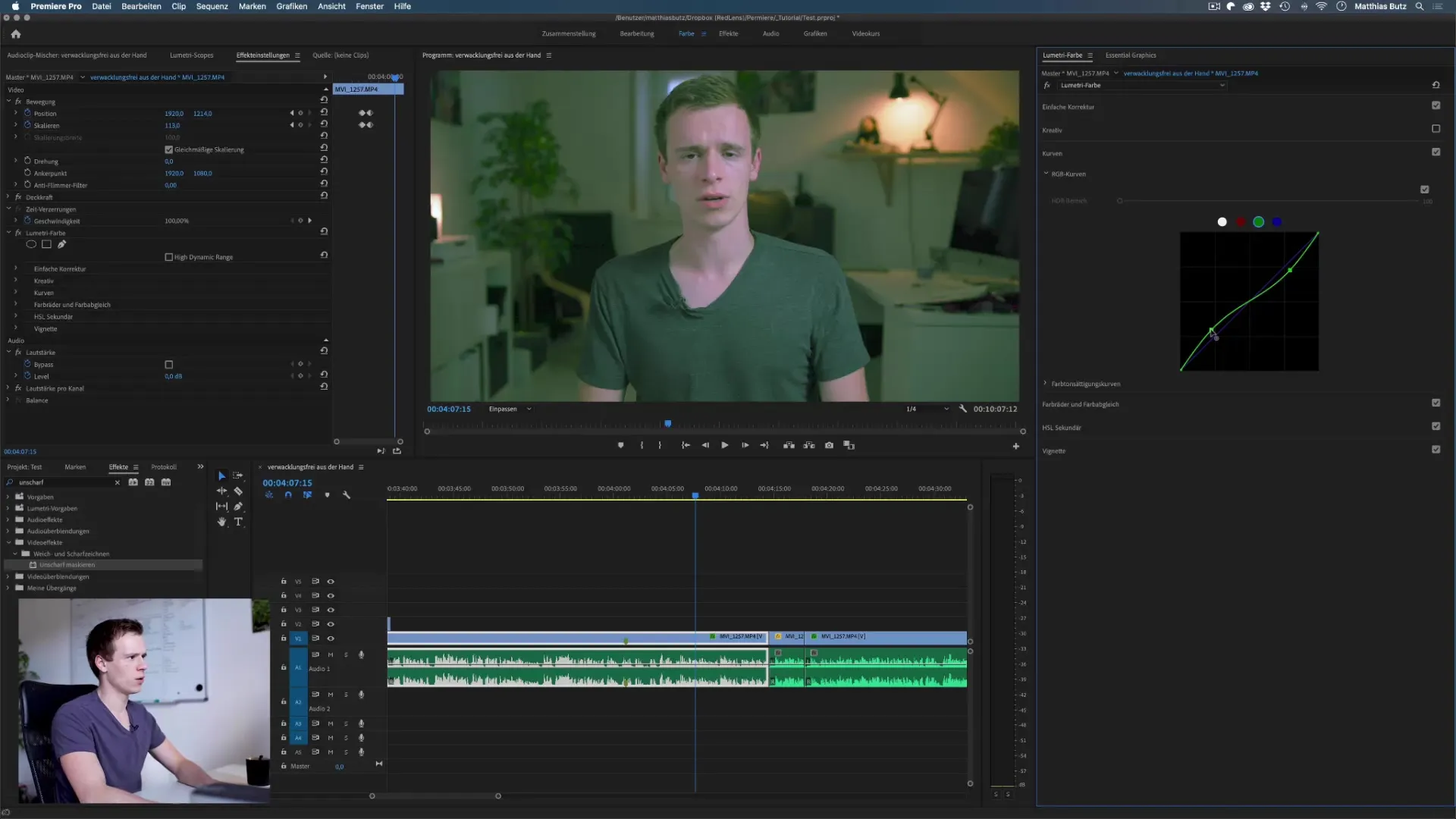
Värisävy-, kylläisyys- ja kirkkaussäännöt
Lisäksi gradationskäyrän käytön ohella voit hyödyntää myös värisävy- ja kylläisyyskursseja. Nämä antavat sinulle mahdollisuuden säätää tietyn värin tai kirkkausalueen kylläisyyttä tarkasti ylöspäin tai alaspäin. Jos haluat korostaa tai vähentää tiettyä sävyä esimerkiksi, sinulla on näin suuri kontrolli videoidesi lopullisessa ulkonäössä.
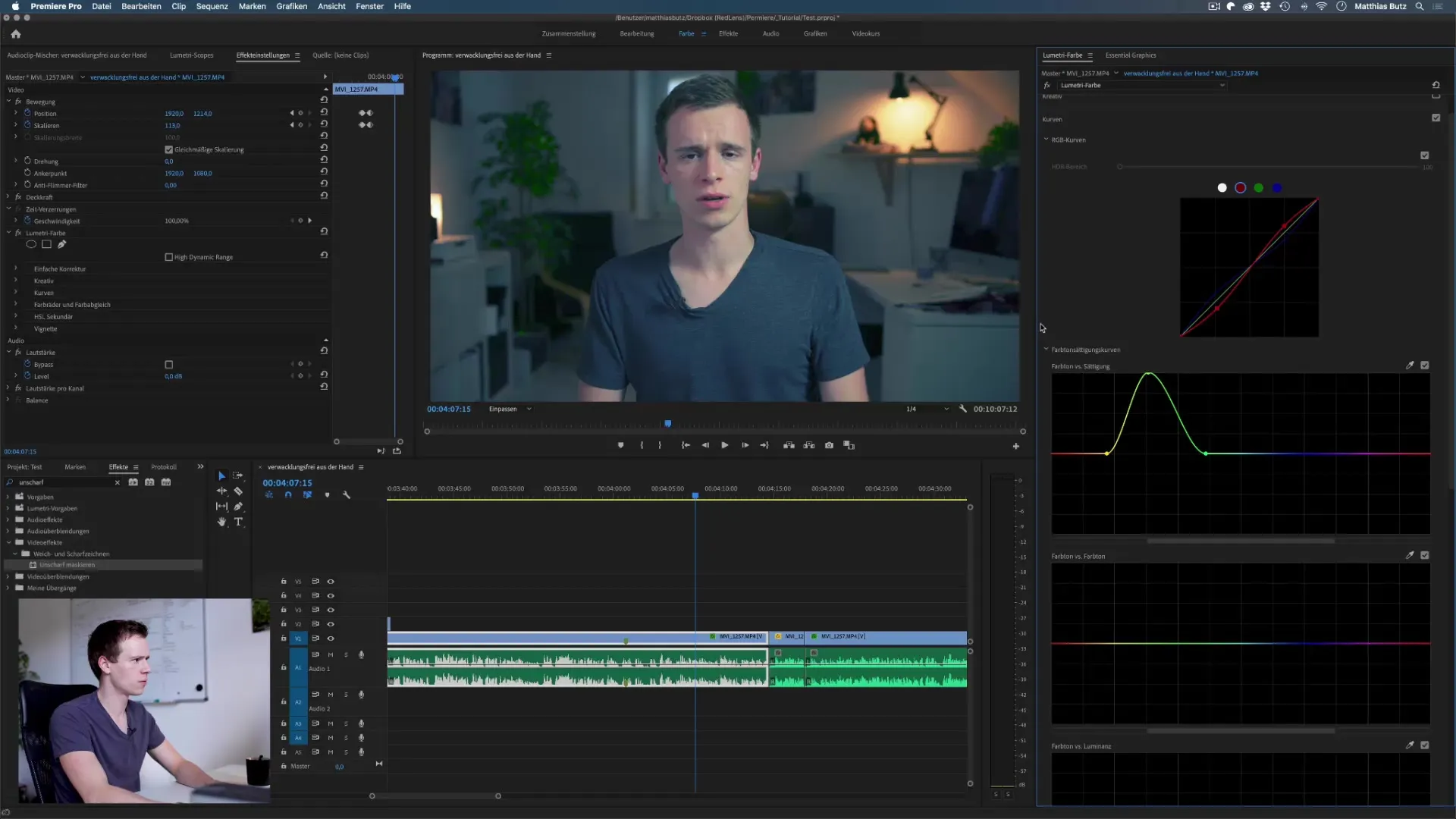
Yhteenveto – Gradationskäyrät Premiere Pro:ssa: Tehokas väri-korjaus ja tyylin säätö
Olet nyt oppinut, kuinka säätää väri- ja kirkkautta gradationskäyrän avulla Premiere Pro:ssa. Perussäätöistä aina monimutkaisempaan väri-ohjaukseen — mahdollisuudet ovat lähes rajattomat. Käytä aikaa näiden työkalujen kanssa kokeilemiseen ja löydä, kuinka ne voivat nostaa videosi uudelle tasolle.
Usein kysytyt kysymykset
mitä on gradationskäyrä?Gradationskäyrä on työkalu väri- ja kirkkauden säätöön, jota käytetään videotuotannossa.
Kuinka voin lisätä kontrastia Premiere Pro:ssa?Lisätäksesi kontrastia, luo S-käyrä, laske tummia alueita ja nosta vaaleita alueita.
Voinko säätää värejä yksilöllisesti?Kyllä, voit säätää yksittäisiä väri-kanavia (punainen, vihreä, sininen) gradationskäyrässä tarkasti.
mitä ovat komplementtivärit?Komplementtivärit ovat värejä, jotka sijaitsevat suoraan vastakkaisilla puolilla väriympyrää ja jotka yhdessä luovat harmonisen kuvan.
Kuinka voin tehdä väri- ja kylläisyysmuutoksia?Käytä lisäksi värisävy- ja kylläisyyskäyriä tehdaksesi tarkkoja säätöjä väreille ja niiden kylläisyydelle.


